Win10系统发布以来,就有很多用户都开始纷纷选择升级安装,而win10系统在界面和功能上跟以往的Windows系统有了很大的不同,很多同学找不到以前熟悉的设置选项,比如文件夹选项,下面,小编就来跟大家介绍找到Win10文件夹选项的技巧。
win10系统新上市以来,吸引了无数人的注意,不少人都把原本的系统,升到了win10,但是系统的升级,给人也给人带来了另一种麻烦。那就是好多人,不了解win10系统的文件夹选项在哪里,下面,小编就来跟大家讲解找到Win10文件夹选项的方法。
Win10文件夹选项在哪
先回到桌面,双击打开此电脑
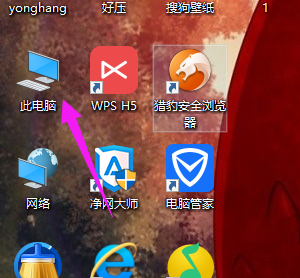
文件夹选项电脑图解1
进入此电脑后,点击上方菜单的查看

系统文件夹电脑图解2
接着系统会展开查看菜单,点击最后面的选项

文件夹电脑图解3
弹出文件夹选项了,常规选项看可以设置常见的最近查看等隐私设置
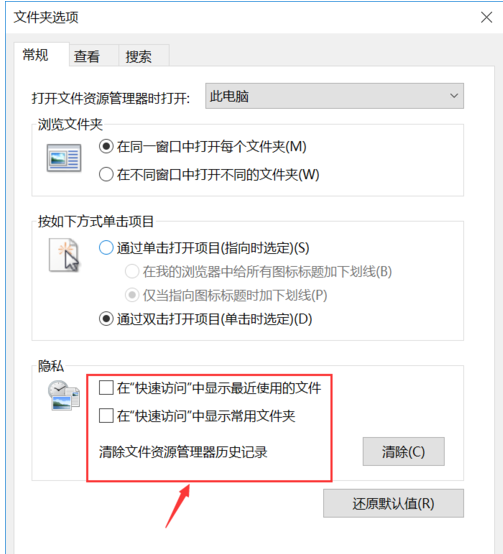
文件夹电脑图解4
接着点击进入查看选项卡,这个选项卡是大家设定经常用到的
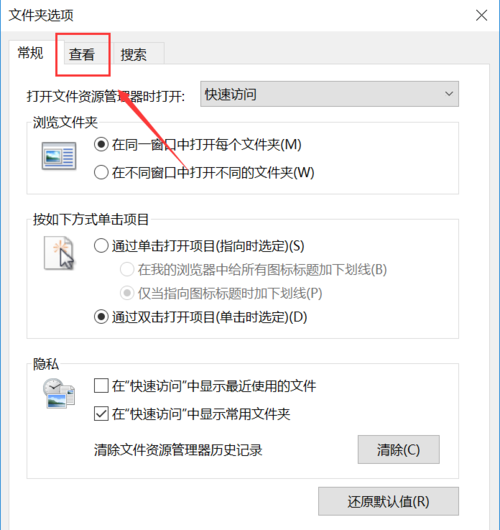
文件夹电脑图解5
在查看选项卡,常用的有设置是否显示隐藏文件夹以及扩展名等
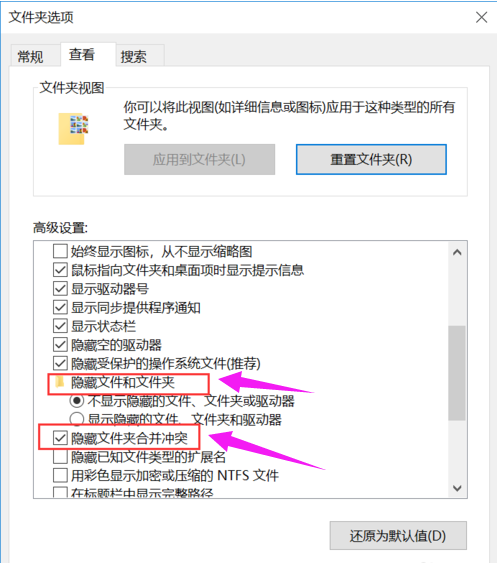
文件夹选项电脑图解6
以上就是打开Win10文件夹选项的方法。
Copyright ©2018-2023 www.958358.com 粤ICP备19111771号-7 增值电信业务经营许可证 粤B2-20231006